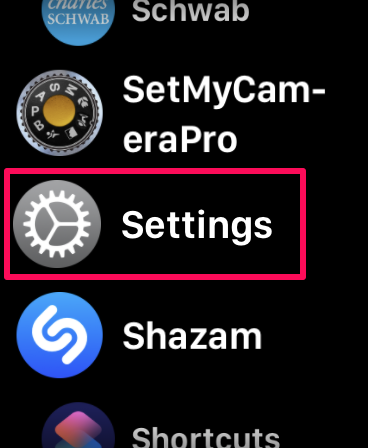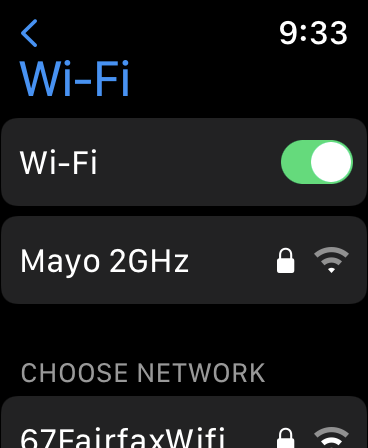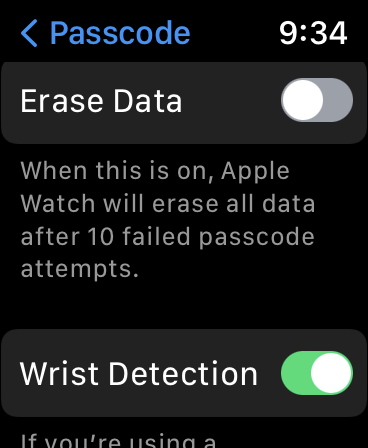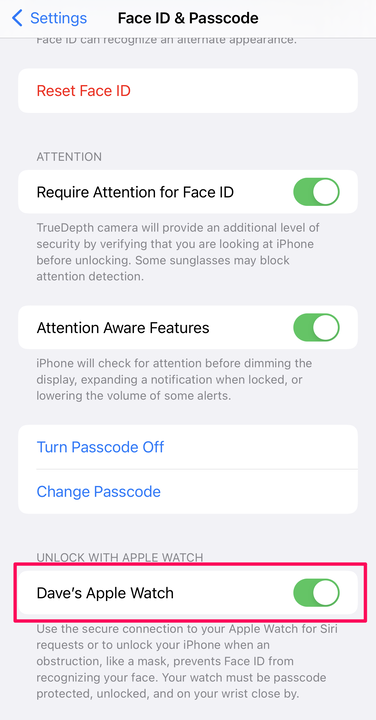So entsperren Sie ein iPhone mit einer Apple Watch
- Sie können Ihr iPhone mit einer Apple Watch entsperren, was nützlich ist, wenn Sie eine Maske tragen oder Face ID Sie nicht identifizieren kann.
- Sie müssen sicherstellen, dass auf Ihrer Uhr WLAN, Bluetooth, ein Passcode und eine Handgelenkserkennung konfiguriert sind.
- Wenn Sie auf dem iPhone „Mit Apple Watch entsperren” aktivieren, wird es automatisch entsperrt, wenn Sie Ihr Handgelenk heben oder auf den Bildschirm tippen.
Wenn Sie eine Gesichtsmaske tragen, ist die Gesichts-ID des iPhones beim automatischen Entsperren Ihres Telefons weniger effektiv als früher. Wenn Sie eine Apple Watch mit WatchOS 7.4 oder höher und ein iPhone mit iOS 14.5 oder höher haben, können Sie jedoch immer noch vermeiden, einen Passcode einzugeben – die Apple Watch kann Ihr Telefon automatisch für Sie entsperren.
So entsperren Sie ein iPhone mit einer Apple Watch
Bevor Sie die Funktion zum automatischen Entsperren mit der Apple Watch aktivieren, müssen Sie sicherstellen, dass Ihre Apple Watch ordnungsgemäß vorbereitet ist. Es sollte bereits richtig eingerichtet und mit Ihrem iPhone gekoppelt sein. Dann tun Sie dies:
1. Drücken Sie die Digital Crown, um die Liste der Uhren-Apps anzuzeigen, und tippen Sie auf die App „ Einstellungen “.
Je nachdem, wie Sie Ihre Uhr konfiguriert haben, werden die Apps in Raster- oder Listenform angezeigt.
David Johnson
2. Tippen Sie auf WLAN und vergewissern Sie sich, dass es eingeschaltet ist, indem Sie die Schaltfläche nach rechts wischen.
Stellen Sie sicher, dass WLAN in den Einstellungen der Apple Watch aktiviert ist.
David Johnson
3. Tippen Sie oben links auf den Zurück-Pfeil und dann auf Bluetooth.
4. Stellen Sie sicher, dass Bluetooth eingeschaltet ist und die Taste nach rechts gezogen wird.
5. Tippen Sie auf den Zurück-Pfeil.
6. Wenn Sie noch keinen Passcode auf Ihrer Uhr festgelegt haben, tippen Sie auf Passcode, tippen Sie auf Passcode aktivieren und geben Sie dann zweimal einen Passcode ein, um ihn festzulegen.
7. Vergewissern Sie sich, während Sie sich noch im Abschnitt „ Passcode ” befinden, dass die Handgelenkserkennung aktiviert ist, indem Sie die Schaltfläche nach rechts wischen.
Die Handgelenkserkennung muss aktiviert sein, damit das Entsperren mit der Apple Watch ordnungsgemäß funktioniert.
David Johnson
Jetzt ist es an der Zeit, Unlock with Apple Watch zu aktivieren.
8. Starten Sie auf Ihrem iPhone die Einstellungen- App.
9. Tippen Sie auf Face ID & Passcode und geben Sie dann den Passcode Ihres Telefons ein, wenn Sie dazu aufgefordert werden.
10. Schalten Sie im Abschnitt „ Mit Apple Watch entsperren” die Funktion ein, indem Sie die Taste neben Ihrer Uhr nach rechts wischen.
Das Steuerelement „Mit Apple Watch entsperren” befindet sich in der App „Einstellungen” des iPhones.
Jetzt sollte Ihr Telefon automatisch entsperrt werden, wenn Sie das Telefon anheben oder auf den Bildschirm tippen, auch wenn Ihr Gesicht nicht erkannt werden kann. Beachten Sie, dass es einige Sekunden dauern kann, bis diese Funktion funktioniert, aber Ihre Uhr vibriert, um Sie darüber zu informieren, dass sie das Telefon entsperrt hat.